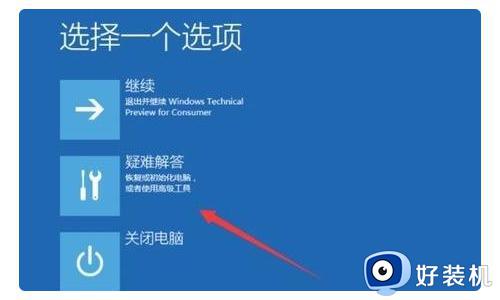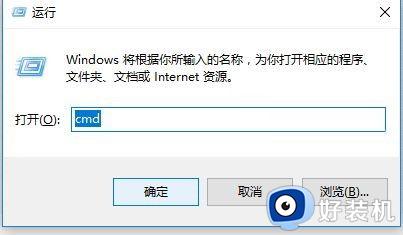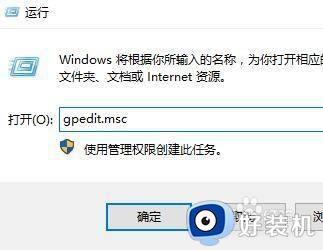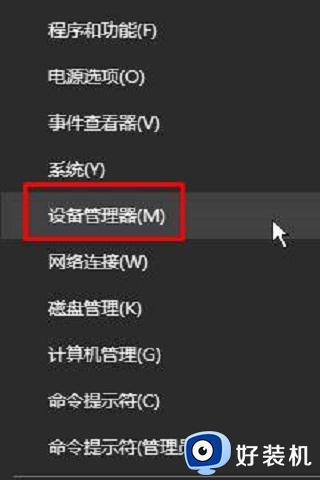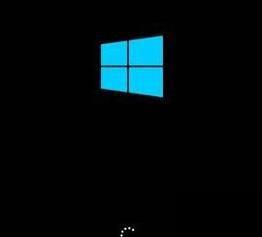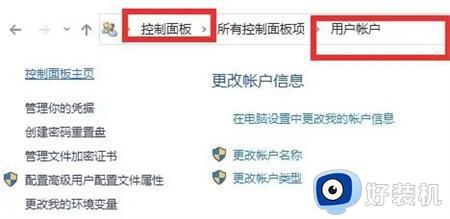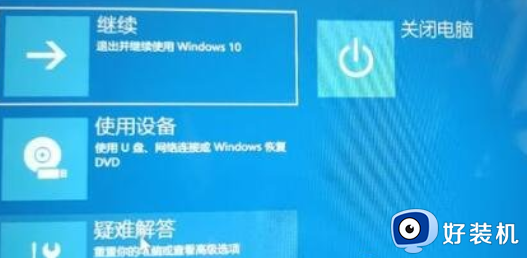win10卡登录界面进不了系统怎么办 win10卡在登录界面进不去桌面修复方法
时间:2023-06-07 09:56:56作者:xinxin
对于给win10电脑设置开机登录密码的用户来说,每次在系统启动的过程中都会有一个登录界面,可是当用户在win10系统登录界面输入密码之后,却一直都卡在登录界面进不去系统桌面,对此win10卡登录界面进不了系统怎么办呢?本文就给大家带来win10卡在登录界面进不去桌面修复方法。
推荐下载:win10专业版官网
具体方法:
1、按住Shift 键重启电脑同时按住键盘上的 Shift 键,依次在出来的界面中点击疑难解答。
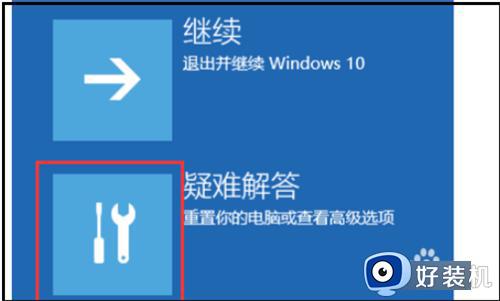
2、在新的界面,点击高级选项,再点击启动设置。
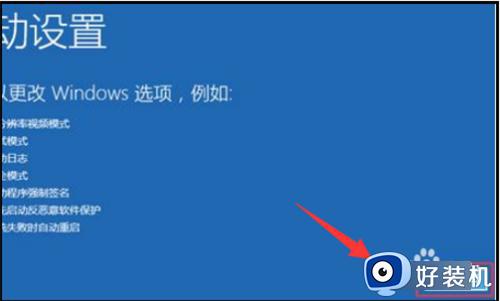
3、在新的界面,点击重启,在电脑重启后按键F4即可进入安全模式。
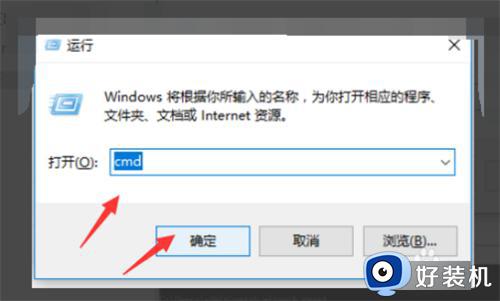
4、按键键盘上的WIN+R,在出来的对话框中输入cmd点击,确定输入netshwinsockreset回车,完成以上操作后重启电脑。
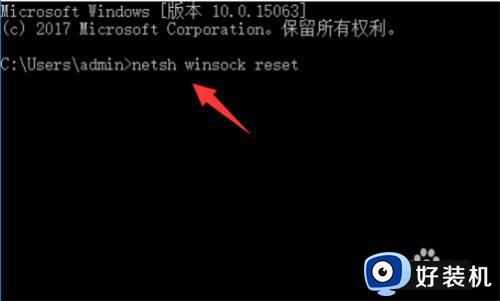
上述就是小编给大家介绍的win10卡在登录界面进不去桌面修复方法了,有遇到相同问题的用户可参考本文中介绍的步骤来进行修复,希望能够对大家有所帮助。